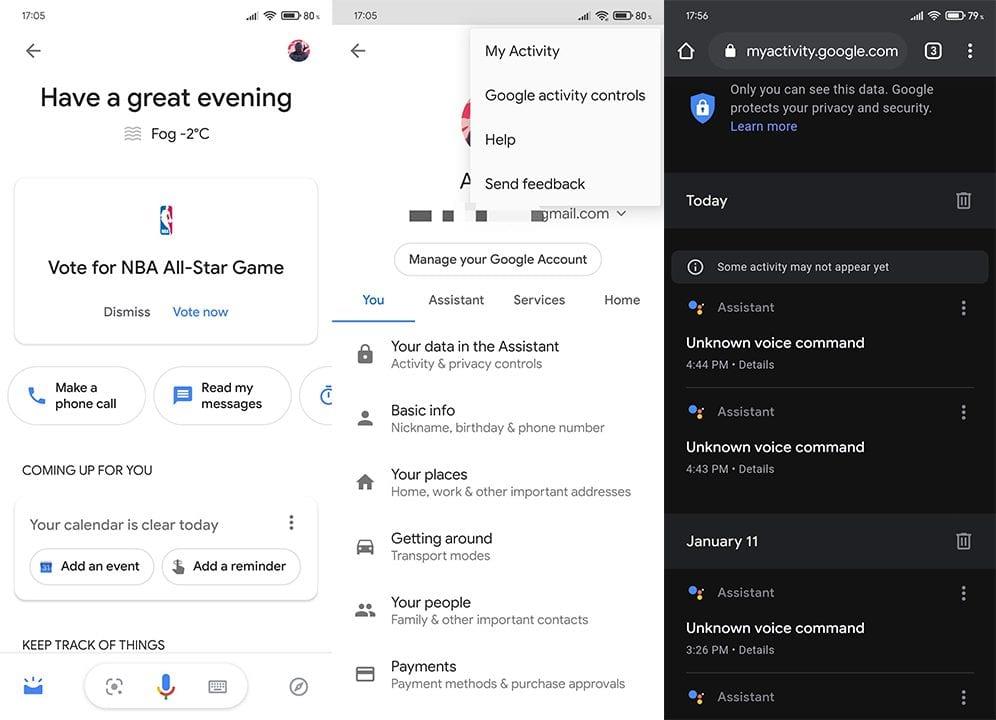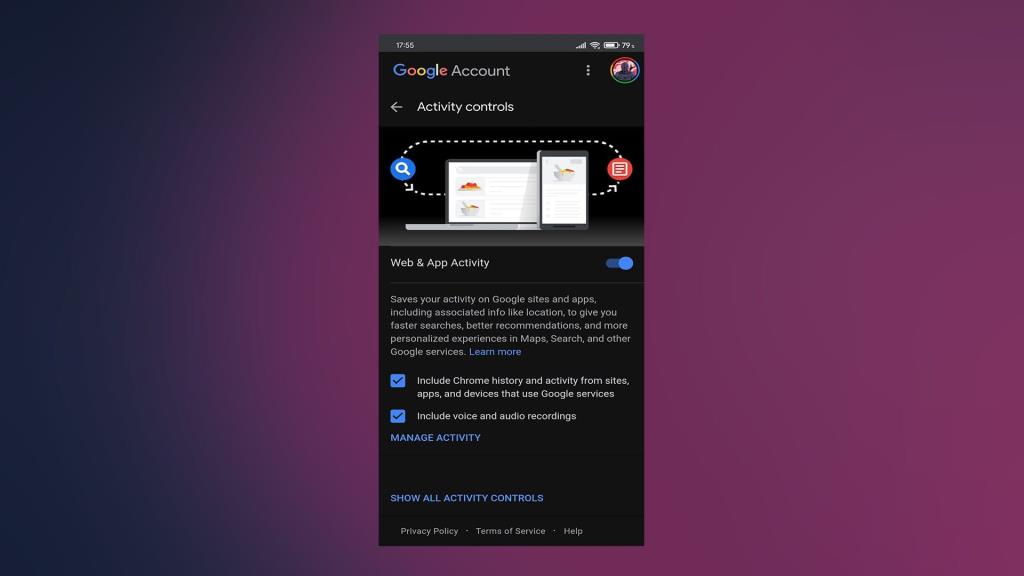Sekä julkisen vastareaktion että oikeustoimien jälkeen Googlen oli parannettava tapaa, jolla käyttäjät voivat hallita yksityisyyttään . Monet vaihtoehdot olivat tavallaan piilotettuja, joten tavallisilla käyttäjillä ei ollut aavistustakaan siitä, mitä on tallennettu tai kuinka se poistetaan. Nyt voit yksinkertaisesti poistaa Google Assistantin historian, mukaan lukien kaikki tekemäsi puhekyselyt.
Sinun pitäisi luultavasti olla tietoinen jo nyt, että Google tallentaa kaiken. Kirjaimellisesti jokainen jopa etänä liitetty toiminta tallennetaan pilveen, mukaan lukien kaikki Google Assistantille antamasi komennot, jotka tallennetaan. Tietenkin voit yksinkertaisesti poistaa käytöstä kaikki toiminnan seurantavaihtoehdot, mukaan lukien Assistant, YouTube, Web ja sovellushistoria.
Jos haluat tietyn keskustelun tai jopa kaiken Google Assistantin historian pois, me autamme sinua.
Sisällysluettelo:
- Kuinka poistan Google Assistant -historiani?
- Poista Assistant-toimintasi äänikomennoilla
- Poista historia Google-tilin toiminta-asetuksista
Kuinka poistan Google Assistant -historiani?
Google Assistant säilyttää oletuksena kaikki puhekomennot ja keskustelut, joita käytit sen kanssa. Kaikilla laitteillasi, jotka on määritetty tiettyyn Google-tiliin.
Google käyttää verkkotoimintaa puhe- (tai teksti-) syöttöjesi kanssa parantaakseen käyttökokemusta, tarjotakseen sinulle räätälöityjä tuloksia kyselyihisi ja paljon muuta.
Kaikki tämä on hienoa, kunnes haluat poistaa tietyn toiminnon tai toiminnon tietyiltä ajanjaksoilta. Lue alta ja opi poistamaan Google Assistant -historiasi helposti.
Poista Assistant-toimintasi äänikomennoilla
Voit poistaa Google Assistant -toiminnan vain äänelläsi. Tämä on hienoa, jos haluat poistaa tämän päivän, koko viikon tai viimeisimmän keskustelun, jonka kävit avustajasi kanssa.
Tässä ovat äänikomennot, joita käytetään Google Assistant -toiminnan poistamiseen:
- Poista viimeisin komento tai asia, jonka Assistant kuuli sanomalla "OK, Google, se ei ollut sinua varten".
- Poista viimeisin keskustelu sanomalla "OK, Google, poista viimeisin keskusteluni".
- Jos haluat poistaa viime viikon toiminnan, sano "OK, Google, poista tämän viikon toiminta".
- Poista tämän päivän tai eilisen tapahtumat, sano "OK, Google, poista tämän päivän/eilisen toiminta".
Poista historia Google-tilin toiminta-asetuksista
Vaihtoehtoisesti, jos haluat poistaa tietyn toiminnon tai vain tarkastella toimintaasi, voit tehdä sen Omat tapahtumat -valikossa. Voit saada syvän käsityksen kaikesta Google Cloud -palveluiden tallentamasta, jopa toistaa tallenteita, jotka ovat yksityisyyden kannalta suuri ongelma joillekin ihmisille.
Näin voit käyttää Google Assistant -toimintaasi ja poistaa tiettyjä keskusteluja tai kyselyitä:
- Avaa Google Assistant puhelimellasi ja laajenna se. Voit tehdä sen ääniliipaisulla (sano OK, Google tai Hei, Google) tai pikanäppäimellä.
- Napauta tilisi kuvaketta oikeassa yläkulmassa.
- Napauta sitten kolmen pisteen valikkoa ja avaa Oma toiminta .
- Kun olet siellä, etsi poistettava aktiviteetti, napauta kolmen pisteen valikkoa ja poista se.
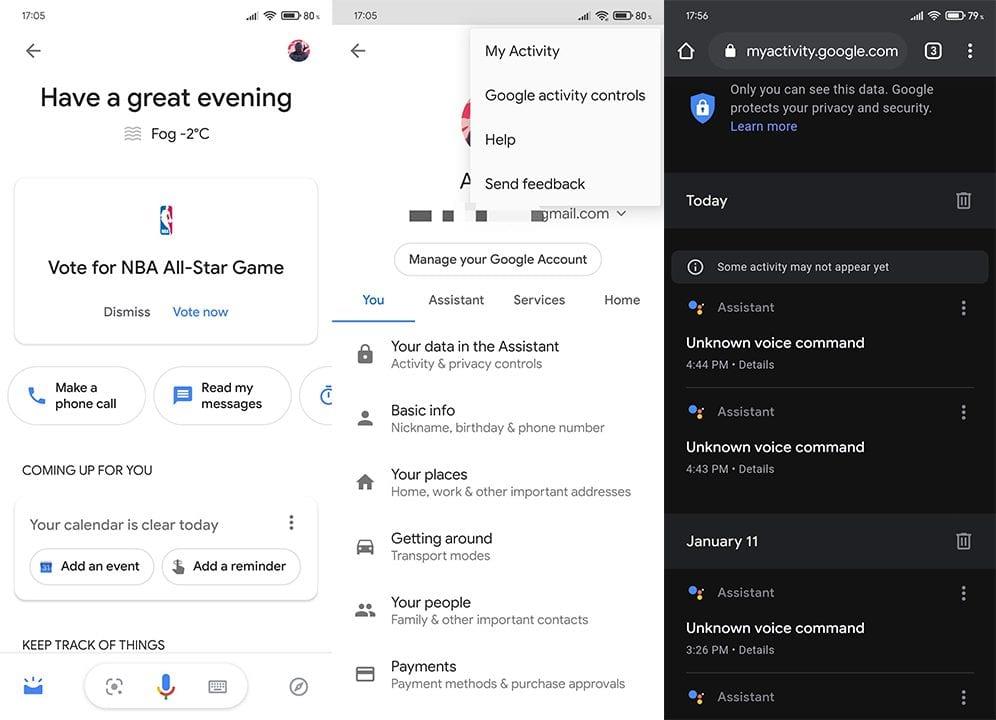
Jos haluat poistaa kaiken, napauta vain kolmen pisteen valikkoa Hae toimintapalkin vieressä ja valitse Poista toiminta. Kun olet siellä, napauta Kaikki aika ja vahvista pyydettäessä.
Verkko- ja sovellustoiminnan poistaminen käytöstä
Jos haluat estää Googlea tallentamasta ja tallentamasta Google Assistant -kyselyjäsi, voit tehdä sen poistamalla verkko- ja sovellustoiminnan käytöstä. Tämä voidaan tehdä Toimintojen hallinta -valikossa. Muista, että tämä saattaa vaikuttaa Google Assistantin reagointikykyyn ja yleiseen käyttökokemukseen.
Voit poistaa verkko- ja sovellustoiminnan käytöstä seuraavasti:
- Kuten edellisessä vaiheessa, siirry kohtaan Omat tapahtumat .
- Kun olet siellä, napauta Muuta-asetusta Verkko- ja sovellustoiminnan alla .
- Täällä voit poistaa verkko- ja sovellustoiminnan käytöstä (Chromen, sovellusten ja laitteiden historian). Vaihtoehtoisesti voit poistaa valinnan kohdasta Sisällytä ääni- ja äänitallenteet, jos et halua Googlen tallentavan ääntäsi pilveen.
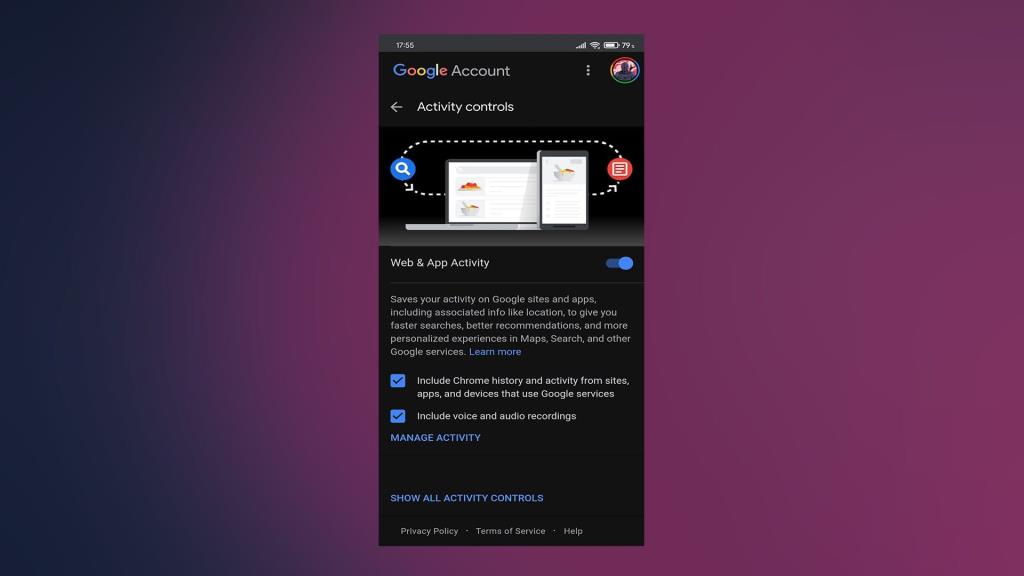
Sen pitäisi tehdä se. Kiitos, että luit ja toivomme, että olet tyytyväinen selitykseen. Jos sinulla on kysyttävää tai ehdotuksia, tee meille palvelus ja jaa ne kanssamme alla olevassa kommenttiosassa.